Windows 7 медленнее чем xp
Обновлено: 02.07.2024
Ох, давно я хотел протестировать разные версии ОС Windows на одном компьютере, дабы выяснить какая из этих программных оболочек более рацаонально использует компьютерное железо, есть ли разница в производительности между 32-х и 64-х разрядными системами и так ли хороша эта новомодная Windows 8.1 на самом деле.
В интернете, конечно, есть подобные тесты, но там тестируют лишь парочку операционных систем и приводят результаты тех тестов, которые удовлетворяют заказчика. Я же в свою очередь испытываю личный интерес в этом вопросе. Поэтому давайте опустим долгие вступления и приступим к тестам.
Процессор: AMD Phenom II X4 965 BE, 3400 МГц (17 x 200);
Материнская плата: Asus M5A97 R2.0;
Оперативная память: 2х GeIL DDR3-1333, 2 ГБ, 9-9-9-24, 666 МГц;
Видеокарта: Sapphire Radeon HD 7870, 2 ГБ GDDR5, GPU: 1000 МГц, Mem: 1200 МГц.
Жесткий диск: Hitachi, 320 ГБ, SATA-II, 3.5", 7200 RPM;
Для тестов я использовал оригинальные образы операционных систем, скачанные с сайта Майкрософт. В них отсутствуют сторонние программы, твики, кряки и прочая ерунда. Только чистые образы.
Я разделил жёсткий диск Hitachi-320ГБ-Sata-II на 6 разделов по 32 ГБ каждый, и поочерёдно установил в них операционные системы с флешки Kingston DT 100 G2 USB 2.0.
Частота процессора была уставлена на постоянные 3,4 ГГц (200 Х 17).
Две планки памяти по 2 ГБ Работают в режиме DDR3-1333 (9-9-9-24 Unganged mode).
Файл подкачки расположен на том же диске, на котором установлена ОС и имеет постоянный размер 1024 МБ.
Восстановление системы отключено. Гибернация отключена. Защитник Windows отключен.
После установки программ был подчищен системный реестр, удалены временные файлы, отключены все приложения из автозагрузки, дефрагментирован жёсткий диск из под другой ОС.
На все системы были установлены последние на момент тестирования драйвера для материнской, звуковой и сетевой карты с сайта Asus.
directx redist 9.29.1962 - что бы был
runtimepack-full-x86-x64 13.7.1 - установлен в Win XP что бы не возникало проблем с отсутствием каких либо библиотек
CCleaner 4.10 - для отключения CCC и диспетчера Realtek из автозагрузки, а так же удаления временных файлов после установки программ
Vit Registry Fix 9.5.9 Free - для читски реестра после установки программ
super pi mod 1.5 XS
Aida 64 Extreme 4.20.2800
Unigine Heaven Benchmark 4.0
Unigine Valley Benchmark 1.0
3DMark 2003 v3.6.2
3DMark 2006 v1.2.0
3DMark 2011 v1.0.0
Half-Life 2 - Episode 2
S.T.A.L.K.E.R. Call of Pripyat 1.6.0.0
TES V: Skyrim 1.9.32
World Of Tanks 0.8.11
Metro - Last Light 1.0.0.1
Версия видеодрайвера:
XP-sp3 - 9.0.100.1000 - 13.4 от 11.04.2013
XP-x64 - 9.0.100.1800 - 13.9 от 23.09.2013
W7-sp1 - 13.251.0.0 - 13.12 от 06.12.2013
W7-x64 - 13.251.0.0 - 13.12 от 06.12.2013
Win8.1 - 13.251.0.0 - 13.12 от 06.12.2013
Результаты тестов
Время установки, загрузки, отключения
Время установки замерялось с момента появления установочного экрана и до появления рабочего стола.
Среднее время загрузки ОС измерялось с момента выбора операционной системы до появления рабочего стола и прекращения интенсивной загрузки данных с жёсткого диска. Измерялось время загрузки чистой ОС, без установленных драйверов и прочих программ. Было произведено три перезагрузки ПК и подсчитано среднее время загрузки.
Среднее время отключения ПК замерялось с момента нажатия на кнопку "Завершение работы" и до полного отключения ПК.
Результаты замеров представлены в таблице и на графиках ниже:
| | XP x32 | XP x64 | 7 x32 | 7 x64 | 8.1 x32 | 8.1 x64 |
Время установки, мин | 14 | 14 (+2) | 13 | 16 | 10 | 12 |
Время загрузки ОС, сек | 14 | 21 | 34 | 37 | 19 (+2) | 18 (+2) |
Время отключения, сек | 7 | 7 | 7 | 7 | 6 | 7 |
В целом время установки было почти одинаковое. Дольше всех устанавливалась Win 7x64, быстрее всех Win 8.1.
Windows XP х64 имеет англайский интерфейс, поверх которого отдельно устанавливается русский языковой пакет. Так что к результатам данной ОС можно добавить ещё 2 мин, но это по-желанию.
После установки Windows 8.1 время загрузки до момента выбора операционных систем увеличилось примерно на 2 сек. По этому можно добавить 2 секунды ко времени загрузки этой ОС.
Быстрее всех загружается Win XP, чуть медленнее Win 8.1, и дольше всех Win 7.
Время отключения у всех ОС одинаковое.
32-разрядные версии систем устанавливаются и загружаются чуть быстрее, чем 64-разрядные.
Занимаемый объём пространства на диске и используемая память
Сразу же после установки ОС я замерил объём занимаемого ею пространства. Но, так как мы с вами знаем, что во время установки ОС на диске автоматически создаётся файл подкачки и файл гибернации, которые так же занимают определённое место. Эти функции можно отключить и удалить их фйлы. По этому я замерил суммарный размер папок Windows, Program files и Documents, что бы узнать сколько места занимают жизненно важные файлы.
Объём операционной памяти, используемый системой, замерялся несколько раз: сразу после загрузки системы, открытия папок, менюшек, нескольких стандартных приложений и выводился средний результат.
Так же замерялся средний объём используемой памяти после установки драйверов и отключения программ из автозагрузки.
Результаты замеров представлены в таблице и на графиках ниже:
| | XP x32 | XP x64 | 7 x32 | 7 x64 | 8.1 x32 | 8.1 x64 |
Занимаемое пространство, ГБ | 3,1 | 3,7 | 8,5 | 17 | 9 | 12 |
Windows + Program files + Documents, ГБ | 1,1 | 1,9 | 7,4 | 10,8 | 7,2 | 10,9 |
Объём используемой памяти, МБ | 100 | 175 | 590 | 760 | 560 | 770 |
Объём используемой памяти после драйверов, МБ | 170 | 280 | 630 | 750 | 600 | 750 |
(Картинка кликабельна)
Win XP занимает меньше всего места и использует меньше памяти;
Win 7 и Win 8.1 после отключения гибернации и подкачки занимают примерно одинаковый объём дискового пространства и памяти;
64-х разрядные версии операционных систем отъедают примерно на 1/3 дискового пространства больше чем их 32-х разрядные братья (или сёстры), а так же требуют больше памяти для работы.

Промежуточные итоги:
Самой быстрой и малотребовательной к системным ресурсам является Windows XP.
Самой же медленной и громозской - Windows 7.
Windows 8.1 расположилась где-то по середине между XP и 7. Да, устанавливается она быстрее других, неплохо загружается, но для работы требует много памяти и места.
32-разрядные версии операционных систем, в отличаи от 64-разрядных, потребляют меньше оперативной памяти при работе, занимают меньше места на диске, в следствии чего быстрее устанавливаются и загружаются. Но при этом имеют всем известные недостатки, такие как максимально видимый объём оперативной памяти, невозможность работы с 64-разрядными версиями программ..
Синтетические тесты и бенчмарки
Процессор я тестировал с помощью LinX, Super Pi и 7-Zip.
В тесте LinX размер Problem size был выбран равный 15000. Разрядность подсчётов зависила от разрядности операционной системы.
В тесте SuperPi измерялось время подсчёта числа Пи размером 1М и 2М.
В тесте 7-Zip измерялась производительность при размере словаря 32 МБ и 4 потоках за несколько подходов.
Результаты этих тестов представлены ниже:
| | XP x32 | XP x64 | 7 x32 | 7 x64 | 8.1 x32 | 8.1 x64 |
LinX 0.6.4, ГФ | 34,8 | 44,7 | 36,3 | 44,4 | 0 | 0 |
Super Pi mod 1.5 XS (1M), сек | 20,3 | 20,2 | 20,3 | 20,2 | 20,4 | 20,4 |
Super Pi mod 1.5 XS (2M), сек | 48,8 | 48,6 | 49,1 | 48,7 | 49,1 | 49,2 |
7-Zip 9.20 (32МБ, 4 потока), MIPS | 12000 | 12736 | 12014 | 12623 | 11854 | 12315 |
(График приведён не от нуля)
LinX не захотел работать на Win 8.1. В 64-разрядных версиях операционных систем LinX набрал больше ГФлопс, чем в 32-разрядных.
SuperPi показал одинаковые результаты на всех операционных системах
В тесте производительности 7-Zip разница составила всего лишь несколько единиц из 12 тысяч набранных очков.
Общий тест системы я провёл в стареньком бенчмарке Crystal Mark 2004 R3 и в тесте GPGPU от AIDA 64
В целом результаты отличаются не сильно.
В общем тесте Crystal Mark Win 7 отстаёт от других операционных систем. Win XP x32 отрывается от конкурентов на операциях с FPU. Win 7 лучше работает с памятью. Win XP лучше работает с GDI и D2D приложениями. А Win 8.1 неплохо справляется с OpenGL.
Кстати, по результатам теста диска можно следить как удаляются разделы, с установленными на них операционными системами, от начала диска: чем дальше находится раздел, тем ниже результат.
В тесте GPGPU Win XP не смогла пройти тест GPU, в этой ОС нет поддержки вычислений с помощью видеокарты. В остальном же результаты одинаковы. Единственное на что следует обратить внимание, это на то, что 64-разрядные версии ОС набрали в среднем по 13 GIOPS в целочисленных 64-битных операциях, в то время как 32-разрядные ОС всего 3 GIOPS. Да оно и понятно почему. И два последних теста CPU тоже за 64-разрядными системами.
Графический тест проводился с помощью знаменитого бублика, то есть FurMark. И компанию ему составил TessMark.
В FurMark использовался Preset 1080
TessMark имел следующие настройки: Set 4, Tessellation x64, Fullscreen, 1920x1080, 8X MSAA, Radial blur v2
Результаты этих тестов представлены ниже:
| | XP x32 | XP x64 | 7 x32 | 7 x64 | 8.1 x32 | 8.1 x64 |
Тест в TessMark 0.3 | 4271 | 4271 | 4220 | 4221 | 4213 | 4213 |
Тест в FurMark 1.12.0.0 | 2273 | 2169 | 2282 | 2279 | 2274 | 2265 |
Графики увеличены и отображают результаты не от нуля!


Хоть и кажется, что результаты сильно отличаются, на самом деле они одинаковы. Разница составляет лишь несклоько единиц. Просто я увеличил графики, что бы не смотреть на шесть равных линий.
Единственное, заметно как отстала Win XP x64 в бублике. Хотя, может это просто случайность.
А далее идут "стандартные" бенчмарки от Unigine (Пользуясь случаем, передаю привет Томичам) и Futuremark.
| | XP x32 | XP x64 | 7 x32 | 7 x64 | 8.1 x32 | 8.1 x64 |
Unigine Heaven Benchmark 4.0 (Basic) | 1578 | 2509 | 2563 | 2569 | 2495 | 2495 |
Unigine Heaven Benchmark 4.0 (Extreme) | 956 | 1237 | 841 | 830 | 810 | 809 |
Unigine Valley Benchmark 1.0 (Basic) | 1947 | 2469 | 2444 | 2431 | 2350 | 2326 |
Unigine Valley Benchmark 1.0 (Extreme) | 1243 | 1409 | 1661 | 1653 | 1617 | 1609 |
Unigine Valley Benchmark 1.0 (Extreme HD) | 1075 | 1163 | 1309 | 1306 | 1292 | 1292 |


В бенчмарке Heaven видно как Win XP x32 уступает другим системам в базовом тесте. Зато её "сестра" Win XP x64 опережает другие операционные системы в экстрим-тесте. И это не ошибка. Я протестировал её ещё раз, после того как провёл все тесты и увидел такой "анамальный" результат, в итоге этот скачок повторился.
В Valley бенчмарке ОС семейства Win XP немного уступают остальным системам, причём 32-разрядная версия этой системы явно слабее остальных.
| | XP x32 | XP x64 | 7 x32 | 7 x64 | 8.1 x32 | 8.1 x64 |
3D Mark 2003 | 78431 | 80599 | 89628 | 87900 | 88002 | 88192 |
3D Mark 2006 | 18860 | 18936 | 19062 | 18941 | 19213 | 19151 |
3D Mark 2011 (X) | 0 | 0 | 2293 | 2299 | 2279 | 2287 |
(Графики не с нуля!)



В общем то результаты равны. Единственное, заметно как Win XP отстаёт от других в тесте 3D Mark 2003 и 2006, из за плохих результатов вHDR и Ragtroll тестах. Win 8.1 немного выигрывает у других в 3D Mark 2006 благодаря HDR.
Игровые тесты
Для игровых тестов я выбрал те игры, которые были у меня установленны на другом жёстком диски и могли запуститься из под всех операционных систем. Замер FPS производился с помощью Fraps'а. Во всех играх были установлены одинаковые максимально возможные настройки графики.
Half-Life 2 - Episode 2
Карта map ep2_outland_12a Сцена с Эллаем в ангаре. Подсчёт FPS начинался с того момента когда лифт с героями опустился, появилась вспышка и стало невозможно управлять персонажем. И до появления чёрного экрана. Грустная сценка, пришлось наблюдать её шесть раз.
Win XP оказалась чуть быстрее, чем Win 7 и Win 8.1
Однако, по моему личному мнению, картинка в операционных системах Win 7 и Win 8.1 выглядела сочнее и плавнее.
pOrtal 2
map sp_a2_bts6 Путешевствие с говорящим шариком по трубам. От начала и до конца.


Заметно, как Win XP уступает своим конкурентам на протяжении всего теста. А остальные системы показали одинаковые результаты.
S.T.A.L.K.E.R. Call of Pripyat
Меню - новая игра. Шёл шагом прямо, переодически производя 2-3 выстрела, дойдя до обрыва остановился и расстрелял обойму в горизонт. Замер производился после трёх запусков уровня, так как в первые запуски после прохождения пары метров игра подвисала на 3 сек.
В Win 7 и Win 8.1 был дополнительно протестирован режим с поддержкой DX10.
Заметно, как Win XP уступает своим конкурентам на протяжении всего теста. А остальные системы показали примерно одинаковые результаты.
Так же видно как DX10 версия игры заметно медленее, чем DX9, но зато и она выглядит немного красивее.
TES V: Skyrim
Новая игра. С начала и до того моментка когда повозка остановилась. Все DLC отключены.
Win XP заметно отстаёт от других систем.
К тому же как мне показалось в Win 7 и Win 8.1 картинка была ярче и плавнее.
World Of Tanks
Прогнал трёх минутную запись боя на ИС-8.
В танках все системы показали равные результаты.
Посмотрим, что будет когда танки переведут на новый движок.

Metro - Last Light
Запускал встроенный бенчмарк. На Win XP бенчмарк отказался запускаться ссылаясь на то, что система не поддерживает DX10, хотя сама игра запустилась.
Графиков нету. Результаты были одинаковые. Средний FPS был равен 22.
Средний FPS в протестируемых играх:
В прочем пусть каждый сам сделает для себя определённые выводы. Я лишь провёл тесты на своём железе исходя из личного интереса.

Какую операционную систему лучше установить на старый компьютер Windows XP или Windows 7?
Давайте пройдёмся по достижениям и упущениям новой операционной системы 7, её удобств для простого пользователя, плюсов и минусов эксплуатации на десктопе и ноутбуке. Заодно оценим возможности и недостатки новой и старой Windows, так же некоторые вопросы интернет безопасности Windows 7. Ведь не всегда новое есть самое лучшее! Тем самым решим вопрос: какую Windows установить на свой компьютер?
Действительно, Microsoft Windows 7 более медленная и более ресурсоёмкая операционная система, чем Windows xp. Но всё же, какая из систем лучше Windows XP или 7:
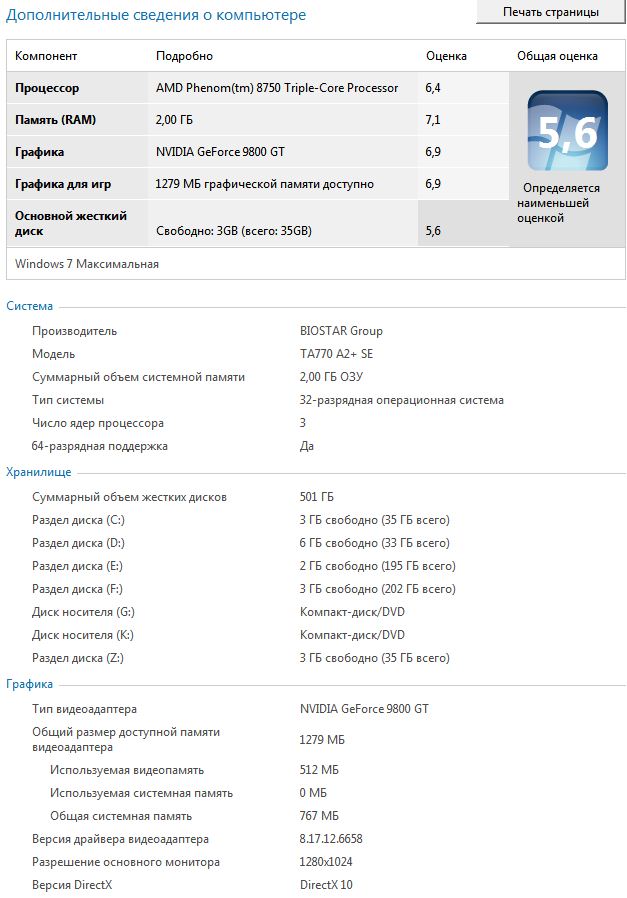
Это были требования к оборудованию, теперь поговорим о том, что бросается в глаза при работе в семёрке.
- Процессор под седьмой очень редко находится в латентном состоянии – в диспетчере задач в новой Windows 7 всегда можно увидеть одно, два приложения, которые порядком перманентно нагружают процессор. Возможно из-за этого немного чаще приходится чистить ноутбук от пыли и устранять перегрев и отключения, т.е ремонтировать ноутбук.
- Винчестер, даже при отключенных службах индексации, дефрагментации и др., которые могут служить источником чтения записи на диск, периодически переходит в режим чтения/записи (моргает либо горит индикатор HDD на системном блоке). Чем он там занимается? Свопит (использует файл подкачки C:/pagefile.sys, наблюдается при нехватке оперативной памяти, либо настройках выгрузки неактивных приложений) или логирует (фиксирует) данные для отправки Microsoft, под видом участия в улучшении ПО, при том, что вирусов и фоновых приложений, которые могут запускаться по расписанию у меня на компьютере нет? На XP такой периодической активности диска я не замечал, кроме как во время простоя иногда включалась функция дефрагментации участвующих в загрузке системы файлов. Поэтому излишнюю активность диска в виндовс xp всегда рассматривал как признак вирусной инвазии.
- Не так хороша Windows 7 и как игровая платформа. Особенно при наличии оперативной памяти менее 2 Gb, а вот на XP очень много игр с достаточно высокими требованиями запускались и работали с высоким FPS, с той же видеокартой.
- Есть информация, что Windows 7 сажает батарею ноутбука, нетбука при автономной работе, значительно быстрее, нежели XP! На просторах интернета есть очень много информации о том, что батарея в некоторых моделях «умирает» на 30% быстрее. Очевидно существует прямая связь между ускоренной просадкой батареи ноутбука и перманентными периодами активности жёсткого диска в Windows 7, повышенным потреблением процессорных ресурсов и модными спецэфектами Aero Peek.
- До сих пор существует проблема совместимости приложений с новой ОС. Установив некоторые профессиональные программы, вы без удовольствия обнаружите, что они перестали корректно запускаться. Вам наверняка не понравится принести ноутбук в офис, подключиться по сети к серверу 1С и обнаружить, что движок 1С -бухгалтерии, установленный у вас, не читает базу данных. Как перенести 1С бухгалтерию на Windows 7 уже писалось на этом сайте. Но всё это потребует от вас дополнительных усилий и времени! Конечно сейчас повсеместно разработчики ПО пишут приложения под ядро MinWin Windows 7, корпорация Microsoft так же регулярно выпускает заплатки для улучшения преемственности своих ОС. Будем надеяться, что об этой проблеме с новой Windows мы очень скоро забудем! И вопрос о том, что лучше Windows XP или 7 канет в лету!
В итоге только вам решать, какая операционная система вам больше подходит Windows XP или 7.
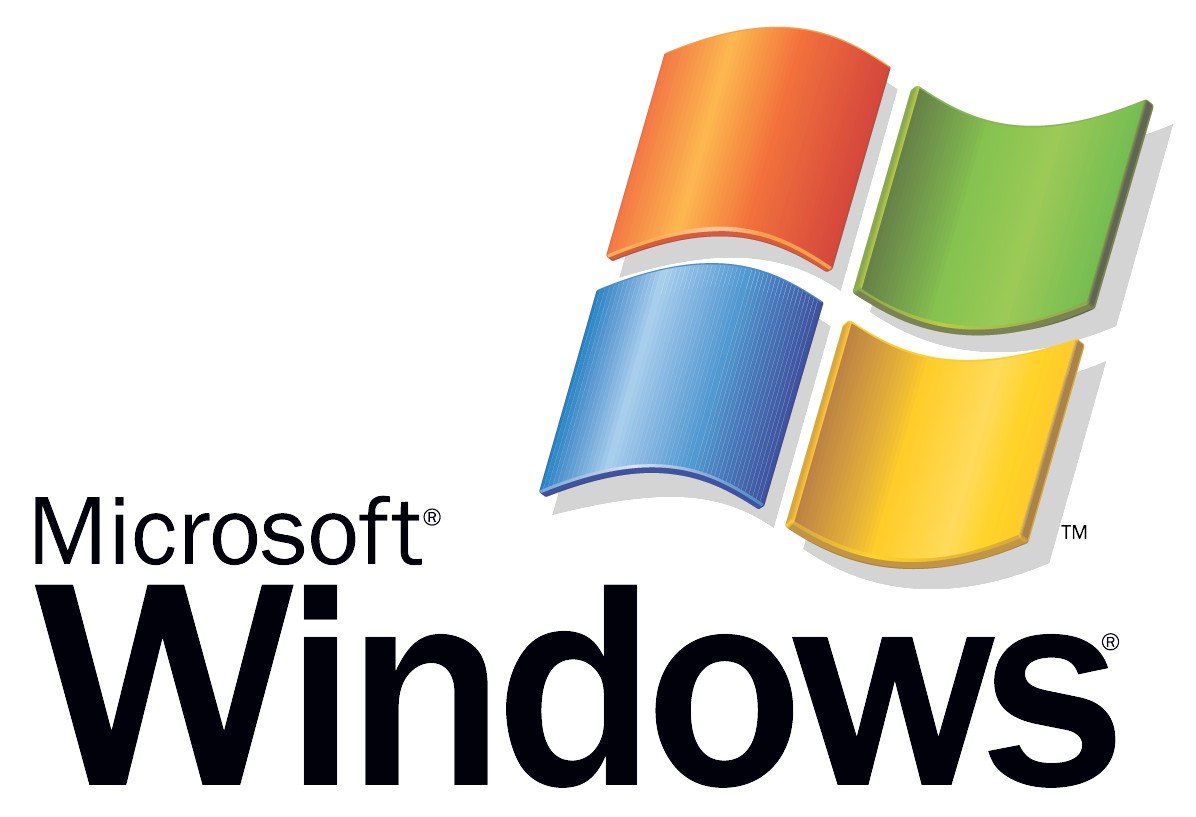
Технический прогресс не стоит на месте. Человечество стремится к повышению производительности. Операционные системы не являются исключением: технический прогресс затронул и их. В данной статье мы рассмотрим операционные системы Windows XP и Windows 7, сравним их основные показатели и выявим лучшую.
Немного истории
Прежде чем перейти к «препарированию» операционных систем, расскажем их краткую историю.
Windows XP
Одна из наиболее успешных (после Windows 98) операционных систем корпорации Microsoft.

Windows XP — одна из наиболее успешных ОС корпорации Microsoft
Целевая аудитория фирменного продукта — домашние и бизнес-пользователи различных компьютерных устройств. Это вторая попытка корпорации отказаться от цифровых наименований своих продуктов.
Windows XP поступила в продажу 25 октября 2001 года и являлась продолжением Windows 2000 Professional. Её название «XP» подразумевает под собой английское слово «experience», что в переводе значит «опыт».
На момент запуска коммерческой продажи в 2001 году считалась одной из самых быстрых операционных систем. Архитектура Windows NT позволила сократить затраты пользователей при переходе со старых версий благодаря поддержке привычного функционала и возможности работы прежних приложений.
Поддержка Windows XP была прекращена 8 апреля 2014 года. Однако Microsoft продолжает выпускать обновления антивирусной защиты, так как ещё остались пользователи, работающие с этой операционной системой.
Также преимуществами новинки стали стабильная работа и устранение багов с библиотеками, которые «прославили» предыдущие версии окон. На данный момент она находится в состоянии прекращения поддержки производителем, уступая место Windows 7.
Windows 7
Эта операционная система обогнала Windows XP по популярности.

Windows 7 — самая популярная ОС в мире
На рынок она вышла в 2009 году. Потенциальных потребителей ждал ряд весомых нововведений, поддержка высокого разрешения и новых телевизионных форматов. Также разработчики исправили баги ОС Vista и Longhorn, из-за которых эти системы не имели успеха.
Windows 7 была выпущена 22 октября 2009 года. По состоянию на 2017 год она является самой популярной операционной системой в мире.
Несмотря на внедрение новых систем, Windows 7 остаётся любимой рабочей средой многих пользователей. На данный момент её поддержка продолжается.
Особенности и возможности
Windows XP и Windows 7 обладают рядом отличий.
Таблица: сравнение особенностей и возможностей Windows XP и Windows 7
- для вызова требуется несколько щелчков;
- приходится вводить запрос до конца;
- отображается лишь список файлов, где встречается искомый запрос;
- скорость работы медленная.
- доступен в один клик на меню «Пуск»;
- система понимает пользователя с полуслова;
- для текстовых документов доступно отображение фрагмента, где данный запрос встречается независимо от падежа;
- поиск работает быстро.
- необходимо помнить, где находится программа;
- некоторые программы не отображаются в списке приложений «Пуска».
- фотографии и видеоролики выводятся исключительно на монитор;
- управление возможно только мышкой;
- необходимо точно помнить расположение видеоролика или фотографии;
- для просмотра на внешнем устройстве необходима флешка.
- благодаря настроенному общему доступу просмотр возможен на любом устройстве в домашней сети;
- управление медиабиблиотекой возможно как мышкой, так и пультом через медиасервер;
- внедрён интеллектуальный поиск по названию;
- подробный список медиафайлов доступен в меню «Библиотека».
- автоматическое определение и дружелюбные настройки для каждого из устройств;
- доступ к ресурсам операционной системы возможен с любого участка сети;
- изображение с экрана компьютера поддаётся выводу на экран телевизора или проектор.
Windows XP была призвана продемонстрировать все достижения и положительные стороны наработанного опыта сотрудниками Microsoft. Однако система оказалась совершенно неэффективной. Инвестиции в Windows 7 себя оправдали: пользователи получили среду, которая соответствовала вызовам третьего тысячелетия.
Сравнение производительности и системных требований
Windows XP менее требовательна к «железу», чем её успешная конкурентка.
На компьютере образца 2007 года с оперативной памятью от 512 мегабайт система просто летала, а более новые системы, включая Windows 7, тормозили, о чём свидетельствуют опубликованные результаты. В учёт не принимались показатели энергопотребления, которые зависят от характеристик блока питания и ёмкости батареи, вызывая большую погрешность.
Для наглядности приведём системные требования для обеих систем.
Таблица: системные требования для Windows XP и Windows 7
Для лучшей работы Windows 7 необходима модернизация компьютерного оборудования.
Как перейти на Windows 7
Если ваш компьютер или ноутбук соответствует системным требованиям Windows 7, можно проводить апгрейд. К сожалению, прямой переход на эту систему довольно трудоёмкий, поэтому рекомендуется выполнить чистую установку операционной системы. Ниже приводим поэтапную инструкцию.
Определение разрядности
Для начала нужно узнать разрядность системы. Сделать это можно следующим образом:
- Откройте окно «Мой компьютер».
- Выполните щелчок правой кнопкой мыши в любом свободном месте (не на иконке диска).
- В появившемся контекстном меню выберите пункт «Свойства».
- По умолчанию откроется вкладка «Общие» с информацией о системе. Если же этого не произошло, выберите её в списке.
- Разрядность системы показана в разделе «Система». Разрядность системы вы можете узнать в «Свойствах системы»
- При отсутствии указания разрядности подразумевается 32-разрядная версия Windows XP.
Отсутствие указания разрядности говорит о том, что у вас 32-разрядная Windows XP
Оценка совместимости оборудования
Для этой цели потребуется «Руководство по переходу на Windows 7», которое можно скачать с официального сайта Microsoft. Программа бесплатная. Установка выполняется в соответствии с инструкциями.
Программа Windows 7 Upgrade Advisor — инструмент, предназначенный для тестирования вашего процессора, памяти и видеокарты на возможность перехода на Windows 7. После проверки Upgrade Advisor выдаёт отчёт, в котором описывает проблемы совместимости вашего ПК и Windows 7 и предлагает возможные пути их решения.
После инсталляции алгоритм таков:
- Откройте программу с рабочего стола или через меню «Пуск».
- В стартовом меню Windows 7 Upgrade Advisor нажмите «Да».
- В следующем окне щёлкните «Начать проверку».
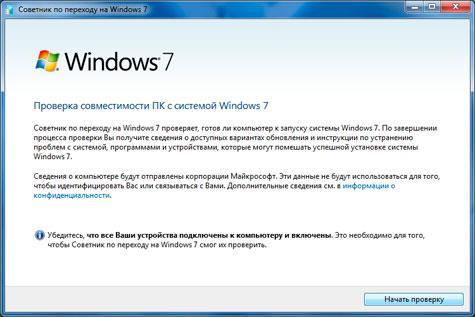
Создание резервной копии Windows XP
Даная операция позволит не потерять ценные сведения: пароли, базу почтовой программы и календаря. Если процесс установки Windows 7 пройдёт неудачно, вы сможете восстановить работоспособность компьютера с минимальными потерями. Для работы потребуется «Средство переноса данных Windows».
«Средство переноса данных Windows» — утилита, позволяющая перенести важные файлы пользователя с компьютера с Windows XP на компьютер с Windows 7. Осуществить данный перенос можно при помощи съёмного носителя или по сети.
На странице приложения выберите подходящую версию Windows XP, скачайте и установите средство согласно инструкции на экране.
- Запустите программу.
- Нажмите «Далее». Просмотрите информцию и нажмите «Далее»
- Выберите носитель для переноса данных: внешний жёсткий диск, сетевой путь или USB-устройство. Перенос данных можно осуществить при помощи внешнего жёсткого диска, сетевого пути или USB-устройства
- Подтвердите, что компьютер является исходным. Подтвердите, что компьютер является исходным
- Дождитесь окончания анализа, выберите учётные записи и данные для копирования.
- Проигнорируйте предложение установки кода доступа к данным. Подтвердите сохранение.
- Выполните переход к внешнему накопителю и нажмите «Сохранить».
- После уведомления об успешном сохранении данных нажмите «Далее» и завершите работу программы.
Установка Windows 7
Пока вы выполняли предыдущие операции, скачался желаемый дистрибутив Windows 7. Перенесите его на оптический носитель и выполните установку согласно инструкциям в режиме «Выборочная».
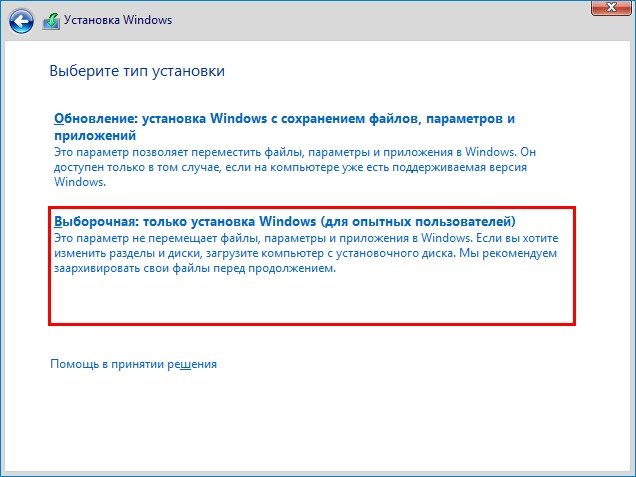
Выполнять установку необходимо в режиме «Выборочная»
Во избежание конфликтов, Windows XP нужно удалить, а диск отформатировать или использовать другой раздел жёсткого диска.
После установки
Как только новая система успешно запустится, выполните следующие шаги:
- Вызовите меню «Пуск» и перейдите по стрелке «Все программы».
- Откройте раздел «Стандартные» и выберите «Приступая к работе». В разделе «Стандартные» найдите «Приступая к работе»
- В перечне системных инструментов выберите «Перенос файлов и параметров с другого компьютера». Выберите «Перенос файлов и параметров с другого компьютера»
- В открывшемся окне выберите расположение резервной копии данных. Выберите расположение резервной копии данных
- На следующем этапе укажите, что этот компьютер — новый. Укажите, что компьютер — новый
- Нажмите «Да».
- Укажите местоположение скопированных данных. Подтвердите открытие.
- Выберите функцию перемещения.
- После завершения закройте мастер и для верности перезагрузите компьютер.
Привычная рабочая среда готова к эксплуатации под управлением новой системы.
Видео: как перенести данные со старого компьютера с Windows XP на новый с Windows 7
Отвечая на вопрос, какая же из представленных ОС лучше, нужно ориентироваться прежде всего на то, чего вы от неё хотите. Выбирайте Windows XP, если вас устраивает система с хорошей производительностью при наименьшем потреблении ресурсов, но помните, что поддержка для Windows XP прекращена, что подвергает компьютер серьёзному риску. Если у вас мощный компьютер, вам нравится пробовать новые программные продукты и играть в требовательные игры, то стоит остановить выбор на Windows 7.
Даже пользователи надежной и стабильно работающей долгие годы Виндовс 7 со временем замечают, что работа компьютера значительно замедлилась и даже обычные действия стали занимать намного больше времени, чем раньше. Однако после переустановки системы компьютер сразу начинал вновь функционировать быстрее, но все же не с той скоростью, когда он был совсем новый.
Но главное, что спустя некоторое время быстродействие системы опять снижается. Ниже приведены конкретные меры и в том числе профилактические, которые рекомендуется применять, если у пользователя медленно работает персональный компьютер на операционной системе Windows 7 и что делать, чтобы не допускать подобного в будущем.

Для оптимизации компьютера на Windows 7 и увеличения его производительности до уровня быстродействия того времени, когда он был еще совершенно новый, необходимо произвести несколько обязательных мероприятий. При этом очень важным условием является то, что указанные в приведенном руководстве все действия мероприятий следует использовать комплексно.

Лишь в этом случае увеличение быстродействия ОС и прирост ее скорости будет максимальным. Чтобы эффективно на долгий срок решить вопрос, как улучшить рабочие показатели «Семерки», сначала требуется проанализировать основные причины возникновения проблемы.
Основные причины медленного функционирования компьютера на Виндовс 7
Редко это бывает вызвано только одной конкретной причиной, так как наиболее часто торможение ПК вызывается целым рядом мелких проблем, среди которых необходимо обратить внимание на следующие факторы:
- Отсутствие каких-либо целенаправленных действий со стороны пользователя, чтобы оптимизировать работу операционной системы;
- Заражение вредоносными приложениями;
- Плохая работа системы охлаждения компьютера;
- Не производится периодическая дефрагментация разделов жесткого диска;
- Неисправность некоторых комплектующих ПК.
Как видно, перечень основных факторов не очень большой, но все они обычно имеют место в среднестатистическом ПК уже спустя всего несколько лет после приобретения.
Условно все проблемы делятся на 2 группы:
1. Аппаратные
- Нарушение охлаждения;
- Дефекты винчестера;
- Повреждения остальных комплектующих ПК.
2. Системные
- Ошибки в конфигурации ОС либо в БИОС;
- Заражение вирусными приложениями;
- Недостаток системной памяти, перегрузки.
Анализ и выявление узких мест
Необходимо сначала выполнить экспресс-тесты с целью определения наиболее часто встречающихся проблем. Затем сужая перечень причин до самых вероятных, после чего надо применить более точные методики определения неисправности. Уже сам симптом торможения ПК свидетельствует о том, что ресурсы серьезно ограничены или они в основном расходуются не только для исполнения команд владельца компьютера.
Во-первых, необходимо открыть «Диспетчер задач». Затем перейти в закладку «Быстродействие». При этом убедиться, что все утилиты и приложения закрыты и не используются пользователем. Следует оставить в работе только утилиты, всегда функционирующие в фоне (антивирусное программное обеспечение, файрвол и т. п.).
В случае когда нагрузка процессора близка к максимальному значению, то можно сделать вывод, что проблема относится ко второй группе, то есть системная.
Для справки: Оптимизированная Виндовс 7 загружает процессор лишь до 5%.
Что делать при перегрузке процессора и ОЗУ?
В «Диспетчере задач» открыть закладку «Процессы». Далее отсортировать процессы, кликнув «ЦП» в шапке таблицы, а потом на «Память». Таким образом, можно быстро выявить задачу, которая вызывает перегрузку. Если обнаружился «прожорливый» процесс, то рекомендуется осуществить поиск сведений о нем в глобальной сети по имени. Параллельно активировав установленное в компьютер антивирусное программное обеспечение с обновленными базами данных на поиск вредоносного контента.
В случае когда обнаружено сразу несколько «прожорливых» процессов, например, CPU, то необходимо посмотреть, не уменьшено ли быстродействие процессора. Так как система самостоятельно имеет возможность лимитировать этот параметр, чтобы избежать перегрева оборудования.
При отсутствии вышеуказанных симптомов надо сразу перейти к анализу работы элементов охлаждения.
Неполадки в элементах охлаждения
Сначала необходимо просто внимательно послушать, как работают кулеры компьютера. Нет ли других шумов помимо издаваемых лопастями вентиляторов. Визуально определить количество накопившейся пыли на внутренних комплектующих ПК. Удостовериться в целостности термопасты кулера охлаждающего процессор.
Дефекты винчестера
При отсутствии выявленных проблем на предыдущих этапах, необходимо перейти к анализу винчестера на предмет его неисправности. Конструктивная особенность жестокого диска такова, что с течением времени после долгой эксплуатации на его рабочей поверхности возникают поврежденные секторы. А это является прямым следствием замедления работы системы в целом.
Следует с помощью приложения, анализирующего состояние диска, выполнить диагностику. При неудовлетворительных результатах тестирования рекомендуется, не откладывая «в долгий ящик» сохранить личную информацию на внешнем носителе либо в другом ПК.
Засорение памяти ненужными файлами
Рекомендуется периодически удалять временные файлы Windows 7. С этой целью необходимо выполнить несколько последовательных действий:

- Войти в окно «Мой компьютер»;
- Затем перейти меню «Сервис»;
- Кликнуть на строчку «Свойства папки»;
- Установить отметку на пункте отображения скрытых и системных файлов и папок;
- Щелкнуть «Ok»;
- Открыть папку «Users» либо «Documents and Settings» на диске «C»;
- Далее в директории пользователя найти и открыть папку «Appdata» и перейти в каталог «Local», где войти в «Temp» и очистить все содержимое;
- В каталоге «Local» удалить файлы из папки «Temporary Internet Files»;
- Потом вновь открыть корневой том «C» перейти в «Windows» и деинсталлировать все содержимое каталога «temp».
При любых симптомах замедления работы системы рекомендуется в первую очередь выполнять очистку вышеуказанных 3-х папок.
После избавления от временных файлов следует перейти к удалению неиспользуемых программ.
Использование сторонних приложений
Кроме ручных методов есть множество программ, которые помогают автоматически оптимизировать систему. Например, бесплатное приложение «xp-AntiSpy» отлично функционирует в Виндовc 7.

Интуитивно понятный интерфейс программы позволяет выключить ненужные функции системы.
Дефрагментация
Это один из самых эффективных способов оптимизации работы системы, которым, к сожалению, многие пользователи пренебрегают.
Чтобы выполнить дефрагментацию необходимо осуществить лишь несколько последовательных шагов:
- Вызвать контекстное меню на одном из разделов жесткого диска;
- Кликнуть строчку «Свойства»;
- Открыть вкладку «Сервис»;
- Щелкнуть «Выполнить дефрагментацию».

Имеется удобная возможность в отобразившемся меню настроить выполнение операции по удобному для пользователя расписанию.
Примечание: нельзя производить дефрагментацию твердотельного накопителя, т. к. это приводит к его быстрому выходу из строя.

Читайте также:

